先日注文したThinkPad X240。
他の中古ショップではHDDモデルが26000円くらい、SSD128GBモデルだと36000円くらいが相場な中、なぜかSSD256GB搭載で破格の22000円で売っていたこの機種。
あまりの安さに「これ・・・・絶対地雷踏んだんじゃなかろうか?」というブログネタになりそうだという期待と不安を抱きながら商品の到着を待っていたわけですが。
本日無事に到着したので、どの程度の製品なのか見ていきたいとおもいます。
まずは梱包から
メーカーから直接製品が送られてくるのと違い、梱包の丁寧さあたりからもそのショップの心構え的なものがわかるというもの。
では見てみましょう。
ぱぱっとふたを開けると、なにやらノートPC専用??といえるような謎の段ボールとビニールが合体した緩衝材に挟まれたX240が出現。
発泡スチロールとかプチプチが大量に使われているよりも、片付けが楽で非常に好感が持てる梱包!!

上側の梱包材をはずすとX240本体がお目見え。特に傷とかもなくて意外に美品なんじゃねぇ?(嬉
たぶん法人のリース明けが流通しているのでしょうし、資産番号でも貼ってあったのか「シール焼け」がわずかにありますが、そんなとこ使用中には見えないので全然ノープロブレム♪

緩衝材を全部取り出すと、底部にはACアダプタと「おまけのUSBメモリーにしてもらいました。
USBメモリーのパッケージが完全に中国語オンリーで24GBという半端な容量なのはご愛敬w

本体の状態を見ていきます
では本体を開いて状態を見ていきます。
多少タッチパッドにテカリがあるものの、かなり斜めから見ないとわからない程度で、使用中にはほぼ気にならない程度。

キーボードにいたっては文字のカスレや欠けなども一切ありません。
「ThinkPadのキーボードは打ちやすい」と定評がありますが、これはたしかに打ちやすい!!! メリハリのある打鍵感は、かなり使いやすいです。
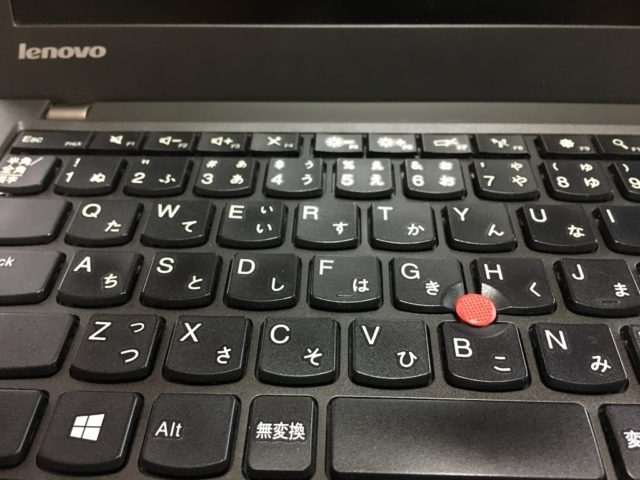
画面がオフの状態でも特に目立った傷や擦れあとはなし。
画面がONの際には目立たなくても、オフで黒い状態だと細かい擦り傷があったりする場合もありますが、この期待はそれもなく綺麗そのもの。

唯一の「傷」と言っていいのがステッカー痕。
たぶんステッカー貼ってあったところは日焼けしなかったけど、周りが退色しちゃったんでこんな状態なんでしょう。
でも・・・気にならないし、なんなら同じ場所になんかステッカー貼ればいいだけだし問題ない!
(リンゴマークのステッカーでも貼ろうかな)
せっかくなんで内部も
外見はよくても中身が埃だらけなんてこともありますから、とりあえず分解してみます。
新品じゃないんで躊躇なく分解できるのもうれしいところ
小さいねじを8本ほど外して、あとは慎重にプラスチックの物差し的なものを隙間に突っ込んで一周させれば簡単に外れます。
(マイナスドライバとか使うと傷がつくのでやめたほうが良いかも)

ほこりやたばこのヤニなどで汚れがちなCPUファン周りもかなり綺麗。
はたしてショップが清掃したのか、それとももともときれいだったのかはわかりませんが、内部もかなりの美品です。

内蔵されているSSDと全然遜色ない速度。

メモリー一枚挿しなので、8GBにしたいときは8GB一枚と交換になります。
まぁこのノートで重い作業を行う予定はないので、しばらくは4GBで問題なさそう。

X240はバッテリーが二つ。
フロントに交換不可(分解すれば交換できるけど)なバッテリーが一つと後ろ側に交換可能なバッテリーがひとつ。

中古ということで、どの程度バッテリーが劣化しているのかをThinkPad Vantageというソフトで確認。
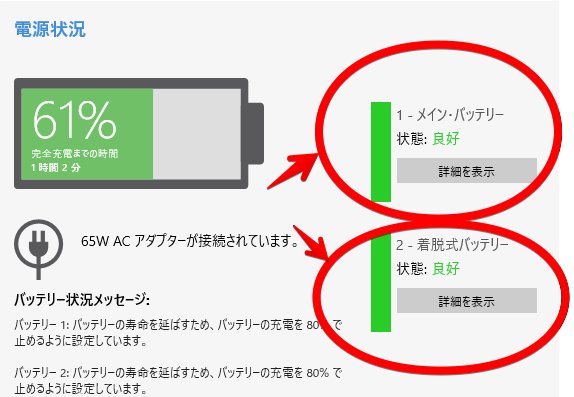
メインバッテリー、着脱式バッテリーともに状態は良好。
今回テストに使った「ThinkPad Vantage」というソフト自体が、バッテリー寿命を延ばすために「充電タイミング&放電タイミング」を細かく制御してくれているので、そういう細かい気遣いのおかげでバッテリーの劣化も最低限に抑えられているようですね
すげぇぜThinkPad!!
ただひとつ問題が
とここまでの紹介をみてもらって「当たり機種」だと思ってガッカリしたみなさん。
安心してください!一か所不具合がありましたよ(笑)
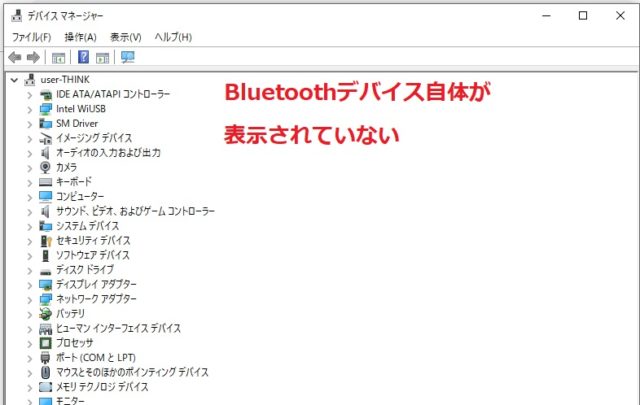
なぜかBluetoothが認識されていない・・・・(涙
基本的にBIOSとかドライバとかいろいろいじりまくったものの結局だめだったので、諦めました。
とりあえず販売店さんには問い合わせしておいたものの、パソコンではあまりBT機器を使う予定もありませんし、だめならだめでいいよ~的な問い合わせ。格安の中古なのでこのくらいは覚悟の上です。
どうしてもBTが使いたい事態になったらこの基盤購入して交換すればいいだけですしね。
(販売店さん・・・この基盤送ってくれてもいいんだよ チラチラッ♡)
まとめ
ということでボロボロでまともに動かないBluetooth以外はまったく問題ない美品でございました。
購入したのはこのお店です
他の中古PCもかなり美味しい価格で売ってるので覗いてみてくださいね~♪
ということでこの記事も実はThinkPadで書いています。
さすがにデスクトップ機のRealForceにはかないませんが、ノートとしては最強に打ちやすいキーボードであるのは間違いありませんね。
おかげで更新頻度あがる・・・・かも(あがらないかもw
